Instrução
Visualizar pontos LAS por proximidade no ArcGIS Pro
Resumo
No ArcGIS Pro, é possível identificar e visualizar pontos de dados que caem em uma proximidade específica de outros pontos de dados. Por exemplo, visualizar áreas de vegetação que podem interferir potencialmente na operação de linhas de transmissão de alta tensão ou linhas de alta tensão. Essa visualização pode ser realizada em 3D.
Procedimento
As instruções a seguir descrevem como visualizar pontos LAS por proximidade em 3D. Neste exemplo, os pontos LAS da vegetação são identificados e reclassificados como obstruções a uma linha de transmissão.
- Adicione o conjunto de dados LAS a uma cena ou mapa no ArcGIS Pro.
- Do conjunto de dados LAS, filtre os pontos LAS identificados como vegetação. Consulte ArcGIS Pro: Alterar opções de filtro para um conjunto de dados LAS para obter mais informações.
- Adicione o conjunto de dados LAS na Etapa 1 e filtre os pontos LAS identificados como uma linha de energia.
- Extraia os pontos LAS usando a ferramenta Extrair LAS.
- No painel Geoprocessamento, pesquise e selecione a ferramenta Extrair LAS.
- No painel Extrair LAS, do Conjunto de Dados LAS de Entrada, selecione o conjunto de dados LAS adicionado na Etapa 3.
- Especifique um nome e local da Pasta de Destino.
- Opcionalmente, nomeie o Conjunto de Dados LAS de Saída.
- Clique em Executar.
- Converta os pontos LAS extraídos na Etapa 4 em geometria de múltiplos pontos usando a ferramenta LAS para Múltiplos Pontos.
- No painel Geoprocessamento, pesquise e selecione a ferramenta LAS para múltiplos pontos.
- No painel LAS parea múltiplos pontos, para Entrada, selecione o conjunto de dados LAS.
- Especifique um nome e local para a Classe de Feição de Saída.
- Especifique o Espaçamento de ponto médio. Este valor é baseado no valor do Espaçamento de ponto do conjunto de dados LAS. Consulte ArcGIS Pro: Propriedades do conjunto de dados LAS para obter mais informações.
- Clique em Executar.
- Converta a geometria de múltiplos pontos na Etapa 5 para feições de ponto 3D usando a ferramenta Múltiplas Partes para Parte Única.
- No painel Geoprocessamento, pesquise e selecione a ferramenta Múltiplas Partes para Parte Única.
- Na lista suspensa Feições de Entrada, selecione as feições de múltiplos pontos criados na Etapa 3
- Defina um nome e local para Classe de Feição de Saída.
- Clique em Executar.
- Reclassifique os pontos LAS dentro da distância dos pontos 3D de entrada usando a ferramenta Localizar Pontos LAS por Proximidade.
- No painel Geoprocessamento, pesquise e selecione a ferramenta Localizar Pontos LAS por Proximidade.
- Na lista suspensa Conjunto de Dados LAS de Entrada, selecione o arquivo LAS de vegetação.
- Em Feições 3D de Entrada, selecione as feições de ponto 3D de energia criados na Etapa 4.
- Especifique um valor para Pesquisar Raio.
- Especifique um nome e local para a Classe de Feição de Saída.
- Especifique um valor para Novo Código de Classe para os pontos de invasão.
- Clique em Executar.

A imagem abaixo mostra os pontos LAS da vegetação identificados e reclassificados em 3D (visualizados em vermelho) após a execução da ferramenta Localizar LAS por Proximidade.
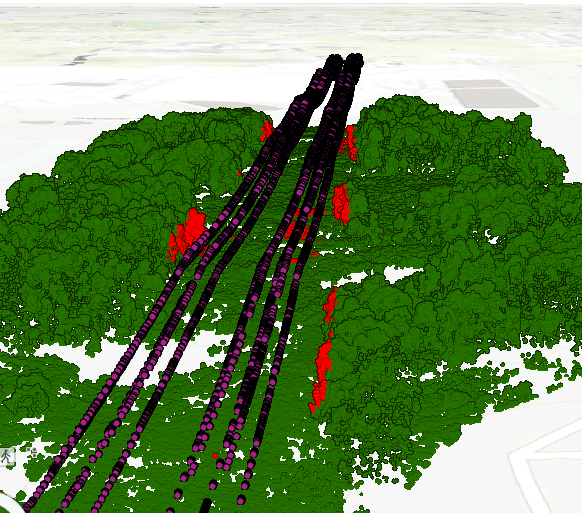
ID do Artigo: 000024851
Obtenha ajuda de especialistas do ArcGIS
Comece a conversar agora

